آموزش نصب Tekla Structures 2022 - راهنمای نصب تکلا استراکچرز:
Tekla Structures که گاه با نام تجاری XSTEEL شناخته میشود، نرم افزاری بسیار معروف و کار آمد و حرفه ای برای طراحی و مدل سازی بسیار پیشرفته و مدرن سازه های فلزی و بتونی عظیم مانند استادیوم ها و برج ها برای استفاده مهندسان عمران،سازه و تهیهكنندگان نقشههای اجرایی و سازندگان سازههای فلزی است که با مدل کردن ۳بعدی از آن ها قادر به آنالیز و طراحی تمامی سازه ها می باشد. این نرمافزار ضمن فراهمآوری محیطی آسان و کاربرد درست، این قابلیت را دارد که تمامی نقشههای سازهای درحد نقشههای کارگاهی با تمامی جزئیات و اطلاعات را کامل بهطور خودکار و بدون نیاز به هیچگونه ترسیم دستی تولید کند. بخش فولادی این نرم افزار معروف به Xsteel می باشد که این بخش نیز اتصالات فولادی را به صورت کامل و دقیق طراحی و کنترل و سر انجام ترسیم می کند. در اینجا ما به آموزش نصب Tekla Structures 2022 ( تکلا استراکچرز ) می پردازیم و شما می توانید برای خرید و تهیه این محصول به لینک انتهایی مراجعه کنید.

لطفاً پیش از نصب نرم افزار نکات زیر را رعایت فرمایید:
- تا پایان مراحل نصب و فعال سازی آنتی ویروس، ویندوز دیفندر و ویندوز فایروال سیستم خود را غیرفعال کنید.
- عبارت UAC را در منوی Search ویندوز جستجو کرده و change user accuant control را انتخاب کنید. در پنجره change user accuant control گزینه Defualt باید انتخاب شده باشد.

- برای نصب و اجرای نرم افزار، در حدود ۲۰ گیگابایت فضای خالی نیاز دارید.
- قبل از شروع نصب، آموزش نصب Tekla Structures 2022 ( تکلا استراکچرز ) را بصورت کامل مطالعه کنید. (خیلی مهم)
- تا اتمام کامل نصب، نرم افزار دیگری اجرا نکنید.
- برای اجرای صحیح نرم افزار، مسیر نصب را تغییر ندهید.
آموزش نصب Tekla Structures 2022 - راهنمای نصب تکلا استراکچرز:
نکته: این آموزش بر مبنای نسخه ویرایش شده Tekla Structures 2022 ( تکلا استراکچرز ) توسط گروه نرم افزاری JB-TEAM تهیه شده است.
- از پوشه Setup فایل Setup.exe را اجرا و در پنجره باز شده پس از انتخاب زبان، بر روی کلید OK و سپس Install کلیک کنید.
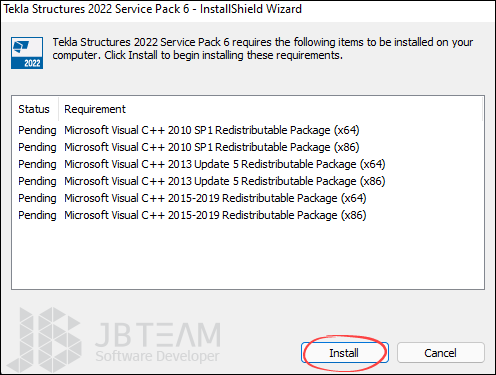
- بر روی کلید Next کلیک نمایید.
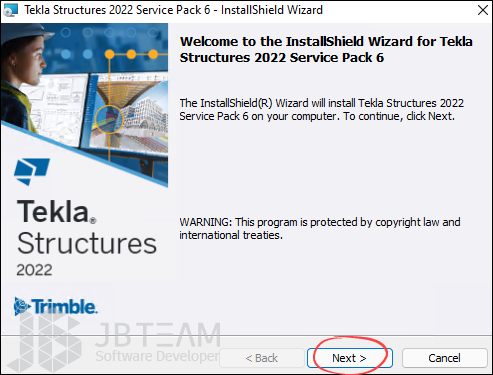
- در پنجره License Agreement گزینه I accept the terms… را انتخاب کرده و بر روی کلید Next کلیک کنید.
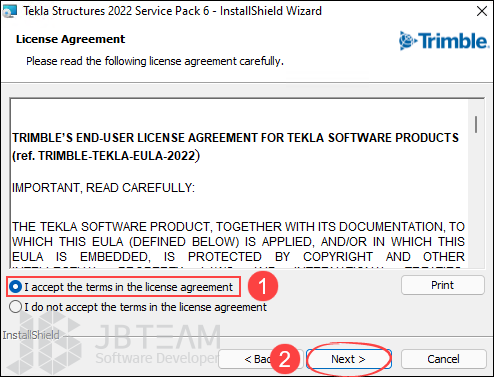
- در پنجره Destination Folder با انتخاب گزینه C:\Program Files\Tekla Structures بر روی کلید Next کلیک کنید.
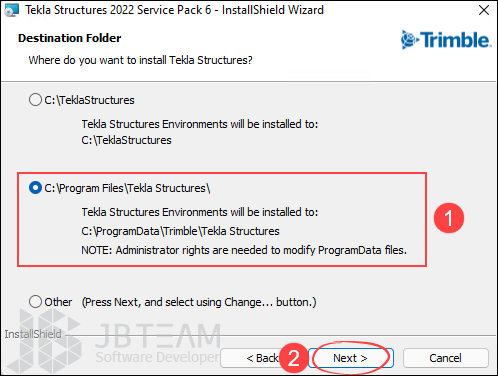
- در پنجره Model Folder بر روی کلید Next کلیک کنید.
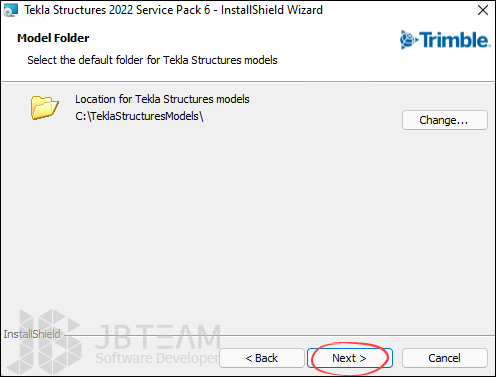
- در پنجره Ready to Install the Program بر روی کلید Install کلیک کنید.
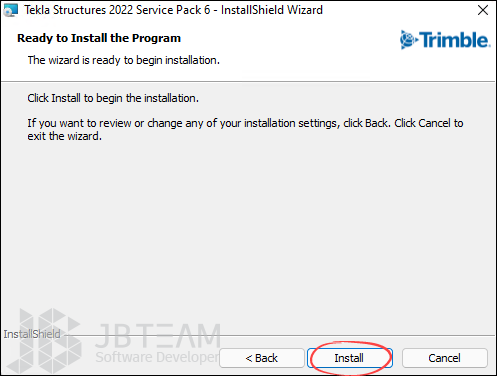
- در انتها بر روی کلید Finish کلیک کنید.
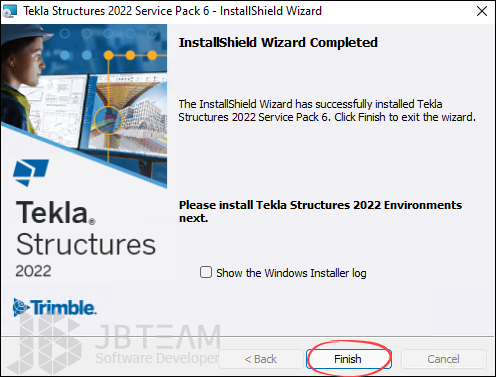
- از پوشه Environment مدل های مورد نیاز خود را نصب نمایید.
- از پوشه !JB-TEAM فایل JB-Patch.exe را اجرا و بر روی کلید Next کلیک کنید.
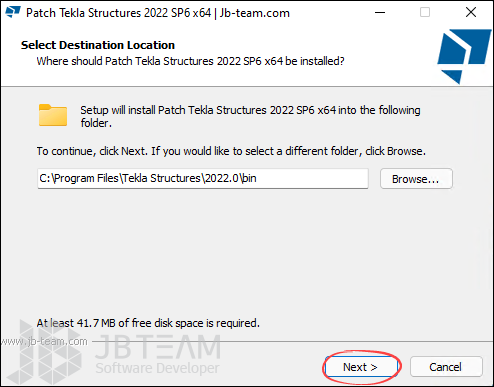
- در انتها بر روی کلید Finish کلیک کنید.
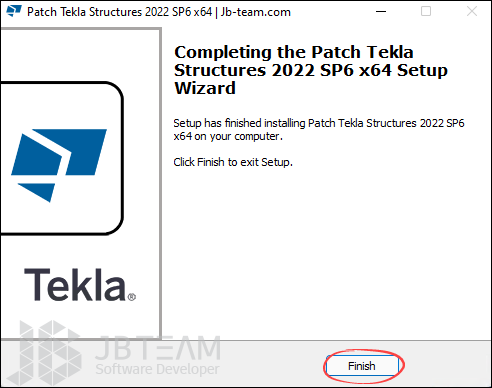
- نرم افزار را اجرا کرده و در پنجره باز شده بر روی کلید OK کلیک کنید.
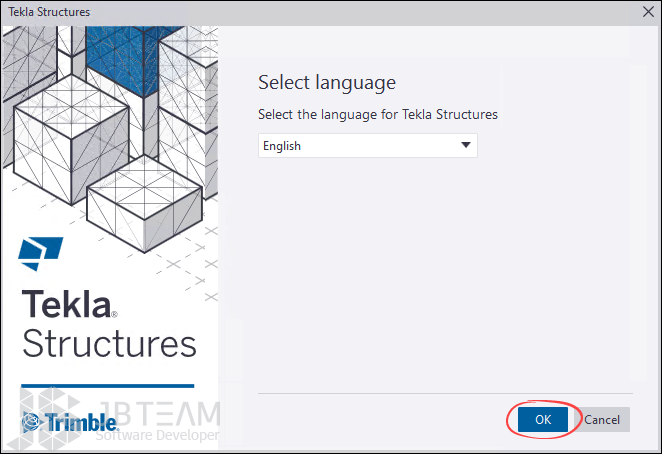
- در پنجره Sing in بر روی کلید Close کلیک کنید. (ممکن است این پنجره بارها باز شود که هر بار باید آن را ببندید)
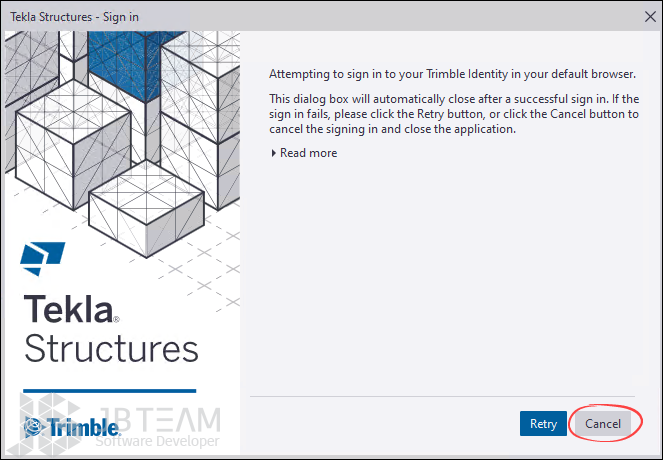
- در پنجره لایسنس گزینه Use Your on-premises license server را انتخاب کرده و در فیلد خالی مقدار ۱۲۷.۰.۰.۱ را وارد کنید. در انتها بر روی کلید OK کلیک کنید.
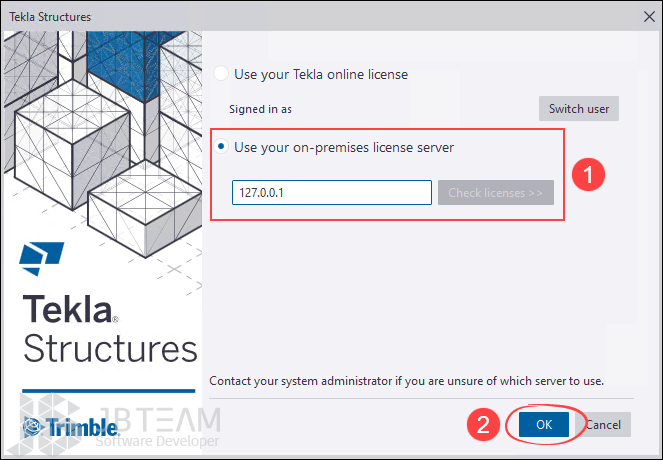
حال مراحل آموزش نصب Tekla Structures 2022 با موفقیت به اتمام رسیده و شما می توانید برنامه را اجرا کنید.
توجه داشته باشید که هیچگاه نرم افزار را آپدیت و یا بصورت آنلاین رجیستر نکنید.
سفارش و خرید نرم افزار Tekla Structures 2022
- برای ارسال دیدگاه وارد شوید یا ثبت نام کنید .



